u装机冠盟主板组装电脑u盘装win8教程
来源:www.uzhuangji.cn 发布时间:2016-06-05 12:10
win8系统现在发展的已经非常成熟了,该系统续航能力强,且启动速度更快, 不少个人电脑和平板电脑上预装的都是win8系统,如果你也想体验win8系统的风格,不妨和我一起来学习u装机冠盟主板组装电脑u盘装win8教程。
工具准备:
ghost win8系统镜像(从网上下载)
大于4g的可用u盘
操作步骤:
1.首先更改电脑硬盘模式为AHCI,可参考:联想笔记本如何开启ahci模式。
2.打开桌面上的u装机u盘制作工具,选择“默认模式”,点击“一键制作启动u盘”。
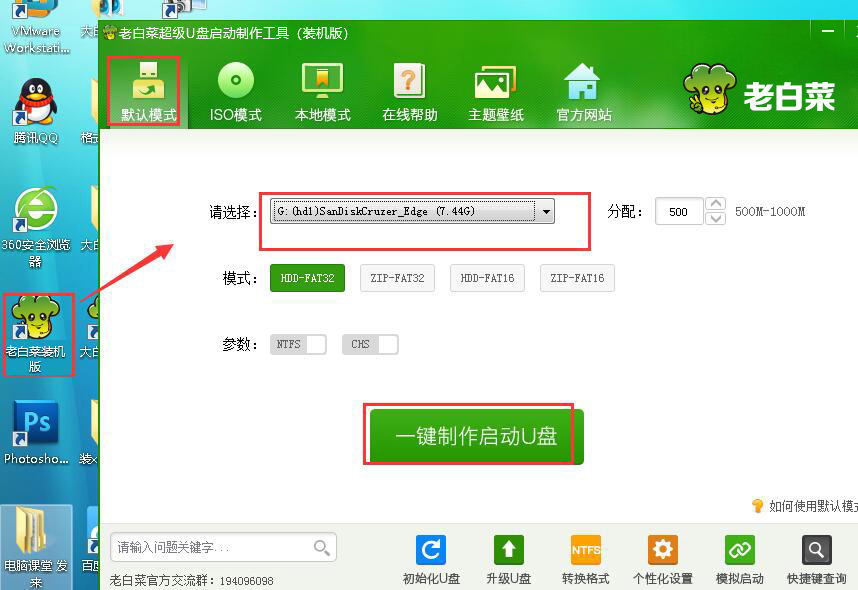
注意:u盘已经插入电脑usb接口。
3.根据提示制作完成后,把ghost win8系统镜像包拷贝到u装机u盘中。
4.重启电脑,待启动画面显示时,快速按下F12。

5.进入启动项选择窗口找到usb开头的选项,按回车。
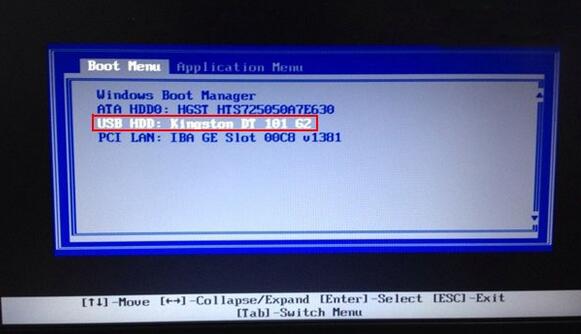
6.成功来到u装机主菜单,移动光标选择“【02】运行u装机Win8PE防蓝屏版(新电脑)”回车确认。
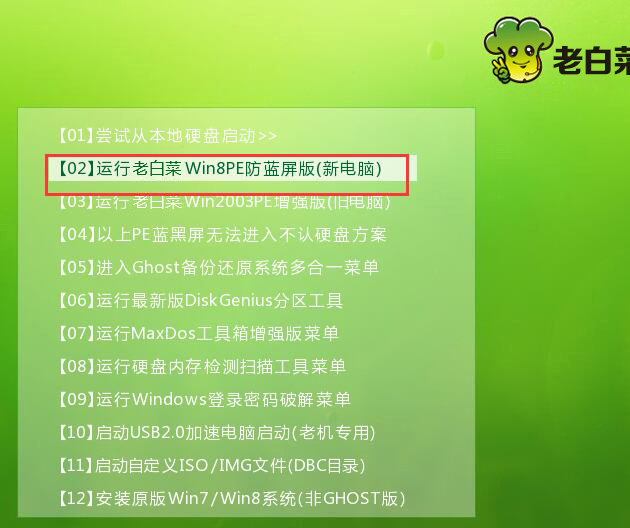
7.接着会自动弹出大白PE一键装机工具,点击“浏览”,把ghost win8系统镜像加载进来,选择d盘为安装盘,点击确定。
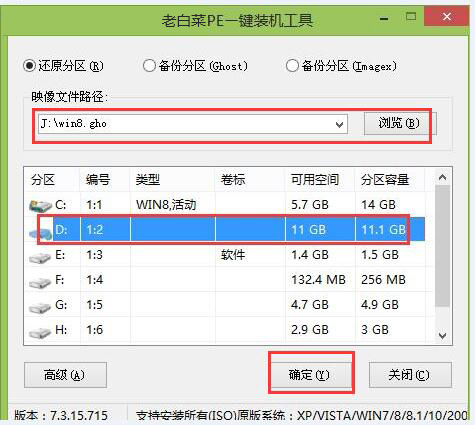
8.在弹出的提示还原窗口点击确定,然后开始系统还原过程。
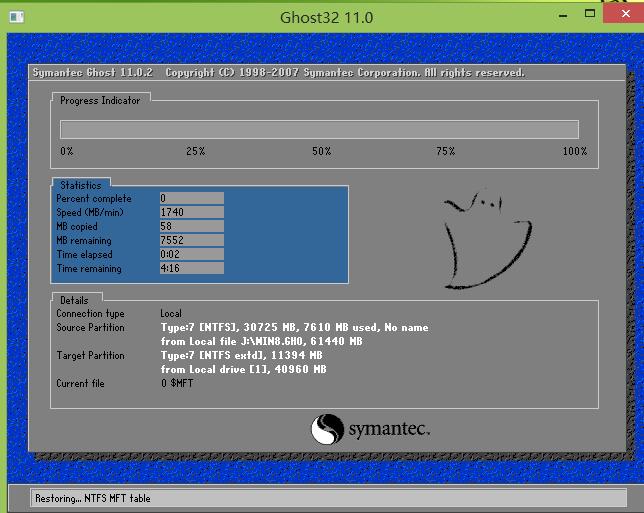
9.重启后让系统自动安装直到完成。

以上就是u装机冠盟主板组装电脑u盘装win8教程,操作非常简单,要想体验win8的朋友赶快来试一试吧。
推荐阅读
"微星gs63 8re-001cn笔记本怎么使用u装机u盘启动盘安装win8系统"
- 三星350xaa笔记本如何使用u装机u盘启动盘安装win7系统 2021-07-30
- 惠普pavilion x360 13-u000笔记本怎么使用u装机u盘启动盘安装win7系统 2021-07-29
- 神舟优雅x5笔记本怎么使用u装机u盘启动盘安装win10系统 2021-07-29
- 惠普envy x2 12-g018nr笔记本怎么使用u装机u盘启动盘安装win8系统 2021-07-29
机械革命深海幽灵z1笔记本怎么使用u装机u盘启动盘安装win7系统
- 海尔简爱 1406w笔记本如何使用u装机u盘启动盘安装win7系统 2021-07-27
- 墨舞tx40笔记本如何使用u装机u盘启动盘安装win10系统 2021-07-27
- 联想ideapad 500s-15-ifi笔记本如何使用u装机u盘启动盘安装win8系统 2021-07-27
- 中柏ezbook s4笔记本怎么使用u装机u盘启动盘安装win10系统 2021-07-26
u装机下载
更多-
 u装机怎样一键制作u盘启动盘
u装机怎样一键制作u盘启动盘软件大小:358 MB
-
 u装机超级u盘启动制作工具UEFI版7.3下载
u装机超级u盘启动制作工具UEFI版7.3下载软件大小:490 MB
-
 u装机一键u盘装ghost XP系统详细图文教程
u装机一键u盘装ghost XP系统详细图文教程软件大小:358 MB
-
 u装机装机工具在线安装工具下载
u装机装机工具在线安装工具下载软件大小:3.03 MB










